Ενώ ο υπολογιστής παρέχει τη γραμμή αναζήτησης για να σας επιτρέπει να κάνετε αναζήτηση στα τοπικά αρχεία σας, το πρόγραμμα περιήγησης σάς επιτρέπει να αναζητάτε περιεχόμενο στον ιστό. Η Apple παρέχει στους χρήστες της έναν δροσερό τρόπο αναζήτησης τοπικού εγγράφου και περιεχομένου Ιστού με το ισχυρό εργαλείο της, Spotlight Search.
Όσον αφορά την Αναζήτηση Spotlight, υπάρχουν λίγες λεπτομέρειες σχετικά με αυτό το βοηθητικό πρόγραμμα από τον Ιστό της Apple. Ανεξάρτητα από το πώς είστε εξοικειωμένοι με αυτό ή εξειδικευμένο σε αυτό το εργαλείο, θα έχετε μια γενική γνώση σχετικά με την Αναζήτηση Spotlight και το πώς να χρησιμοποιήσετε την αναζήτηση Spotlight σε iPhone, iPad ή iPod touch σε αυτήν την ανάρτηση.
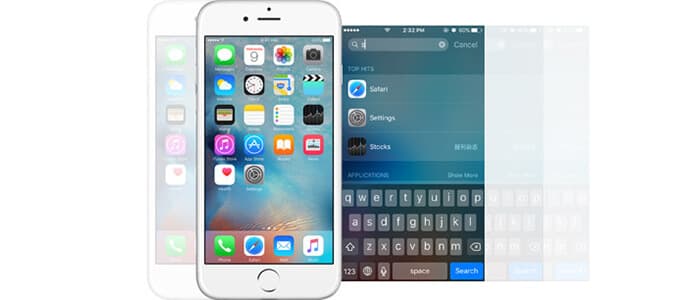
Τι είναι το Spotlight Search; Αυτή είναι μια ερώτηση που υποβάλλεται πολλές φορές. Με μία λέξη, το Spotlight Search είναι το εργαλείο γρήγορης αναζήτησης που δημιουργήθηκε από την Apple για χρήστες iPhone, iPad, iPod touch και Mac.
Είναι συμβατό με λειτουργικά συστήματα macOS; Ναι, η Αναζήτηση Spotlight λειτουργεί καλά σε όλες τις συσκευές macOS και iOS με διαφορετικούς περιορισμούς λειτουργίας. Δείτε την ακόλουθη σύγκριση διαφορετικής έκδοσης iOS για να την κατανοήσετε.
| Έκδοση iOS | Χαρακτηριστικά αναζήτησης Spotlight |
| iOS 3.0 | Αναζήτηση επαφών, μεταδεδομένων αλληλογραφίας, ημερολογίων, μέσων και άλλου περιεχομένου. |
| iOS 4.0 | Αναζήτηση μηνυμάτων κειμένου. (Προστέθηκε) |
| iOS 6 | Εμφανίζεται ο φάκελος στον οποίο βρίσκεται μια εφαρμογή. (Αλλαγές) |
| iOS 7 | Χάνοντας την αφιερωμένη σελίδα της, το Spotlight Search μπορεί να τραβηχτεί στο κέντρο οποιασδήποτε αρχικής οθόνης. (Αλλαγές) |
| iOS 8 | Αναζήτηση πιο διαισθητικών αποτελεσμάτων ιστού μέσω του Bing και της Wikipedia. (Προστέθηκε) |
| iOS 9 και νεότερες εκδόσεις (περιλαμβάνονται iOS 10/11/12/13) | Αναζήτηση περιεχομένου σε εφαρμογές. (Προστέθηκε) |
Από το παραπάνω γράφημα, μπορεί να διαπιστώσετε ότι η Αναζήτηση Spotlight έχει μακρύ ιστορικό για να βοηθήσει τους χρήστες να αναζητούν εύκολα το iPhone iPad ή το iPod touch. Και μέχρι τώρα, θα μπορούσατε να λάβετε προτάσεις Siri, οι οποίες μπορούν να προτείνουν εφαρμογές, άτομα, τοποθεσία και πολλά άλλα, προτού καν πληκτρολογήσετε, εκτός από την αναζήτηση τύπου όπως επαφές, μηνύματα, σημειώσεις, μουσική, φωτογραφίες, υπενθυμίσεις, Safari, Ρυθμίσεις, ημερολόγιο, κι αλλα.
Με αυτό το ισχυρό εργαλείο αναζήτησης στο iPhone, θα μπορούσατε να αναζητήσετε μια σελίδα, ένα μήνυμα κειμένου, μια επαφή, εφαρμογές κ.λπ. με λέξεις-κλειδιά. Προτού χρησιμοποιήσετε το Spotlight Search στο iPhone σας, πρέπει να ενεργοποιήσετε τις ρυθμίσεις αναζήτησης.
Βήμα 1.Tab ρυθμίσεις > Siri & αναζήτησηκαι μετακινηθείτε προς τα κάτω για να βρείτε την εφαρμογή.
Βήμα 2.Αφού επιλέξετε την εφαρμογή, μπορείτε να ενεργοποιήσετε Εμφάνιση στην αναζήτηση και Προτείνετε συντομεύσεις.
Μπορείτε να ενεργοποιήσετε Εμφάνιση προτάσεων Siri δυνατότητα που επιτρέπει / αποτρέπει την εμφάνιση αποτελεσμάτων.

Επίσης, θα μπορούσατε να ενεργοποιήσετε Χρησιμοποιήστε το με το Ask Siri για αναζήτηση εφαρμογών, ατόμων ή τοποθεσίας και πολλά άλλα πριν πληκτρολογήσετε. Μπορείτε να επιλέξετε αποτελέσματα αναζήτησης από την ακόλουθη λίστα: (Δείτε τι πρέπει να κάνετε εάν Η αναζήτηση στο Spotlight δεν λειτουργεί στο iPhone)
App Store, Αποτελέσματα Web Bing, Αριθμομηχανή, Ημερολόγιο, Κάμερα, Ρολόι, Πυξίδα, Επαφές, FaceTime, Εύρεση φίλων, Εύρεση iPhone, Κέντρο παιχνιδιών, Υγεία, iBooks, iTunes Store, Mail, Χάρτες, Μηνύματα, Μουσική, Σημειώσεις, Τηλέφωνο, Φωτογραφίες , Podcast, Υπενθυμίσεις, Safari, Ρυθμίσεις, Προτάσεις προβολής, Αποθέματα, Συμβουλές, Βίντεο, Φωνητικές σημειώσεις, Πορτοφόλι, Παρακολούθηση και καιρός.
Εάν θέλετε να χρησιμοποιήσετε τις Προτάσεις Siri, πρέπει να βεβαιωθείτε ότι η συσκευή σας προέρχεται από ένα από τα iPhone 5 και νεότερα, iPad Pro, iPad (4ης γενιάς) και νεότερη έκδοση, iPad mini (2ης γενιάς) και νεότερη έκδοση και iPod touch (6η γενιά) .
Σε iPhone / iPad / iPod touch, σύρετε προς τα κάτω με το δάχτυλό σας σε οποιαδήποτε σελίδα της Αρχικής οθόνης. Στη συνέχεια, εισαγάγετε το περιεχόμενο αυτό που ψάχνετε. Εάν δεν βρεθεί τίποτα, μπορείτε να πατήσετε Αναζήτηση στον Ιστό, Αναζήτηση App Store, Αναζήτηση Χαρτών ή Ζητήστε από το Siri για να λάβετε αυτό που θέλετε.
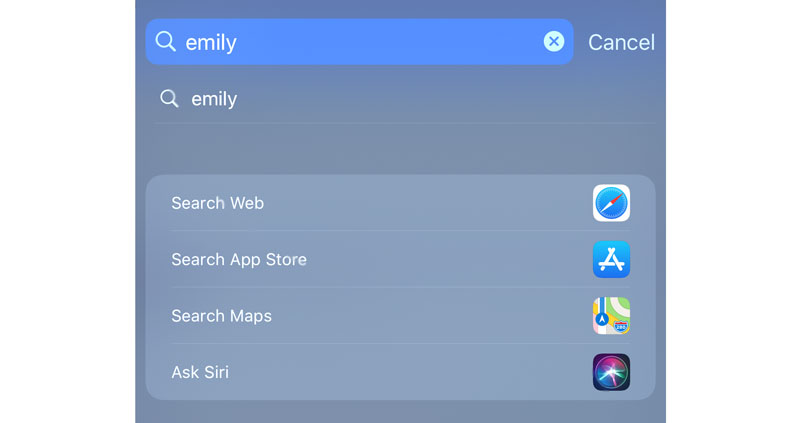
Note: Μην αρχίσετε να σύρετε από το επάνω άκρο της οθόνης, γιατί αυτό θα ανοίξει το Κέντρο ειδοποιήσεων, αλλά όχι από την Αναζήτηση Spotlight.
Δεν είναι όλες οι θρησκείες ή οι γλώσσες που υποστηρίζουν το Spotlight Search, δείτε προτάσεις Spotlight για να βρείτε αν είστε διαθέσιμοι να το χρησιμοποιήσετε.
Μπορεί να χρειαστείς: Τρόπος διαγραφής προτάσεων αναζήτησης Spotlight
Πληκτρολογώντας τις λέξεις-κλειδιά σας στη γραμμή αναζήτησης, όλες οι εφαρμογές περιλαμβάνουν τη λέξη-κλειδί εισαγωγής που θα εμφανίζονται στη λίστα, μπορείτε να βρείτε ότι σας επιτρέπει να αναζητήσετε τις επαφές σας, τα μηνύματα κειμένου, τις σημειώσεις, το ημερολόγιο, τη μουσική και πολλά άλλα στον τοπικό σας χώρο αποθήκευσης.
Εάν θέλετε να αναζητήσετε διαγραμμένα μηνύματα κειμένου στο iPhone για περισσότερες από μία φορές, τότε πρέπει να χρησιμοποιήσετε Aiseesoft Ανάκτηση δεδομένων iPhone για να σας βοηθήσουμε να δείτε και αναζήτηση των διαγραμμένων μηνυμάτων κειμένου σας, φωτογραφίες, επαφές και ούτω καθεξής. Μπορείτε να χρησιμοποιήσετε αυτό το iPhone Dara Searcher για να βρείτε διαγραμμένα μηνύματα κειμένου, επαφές, φωτογραφίες και άλλα.

Λήψεις
Aiseesoft Ανάκτηση δεδομένων iPhone
100% ασφαλής. Χωρίς διαφημίσεις.
100% ασφαλής. Χωρίς διαφημίσεις.
Βήμα 1.ΔΩΡΕΑΝ Λήψη, εγκαταστήστε και ξεκινήστε αυτό το πρόγραμμα. Συνδέστε το iPhone σας στον υπολογιστή μέσω καλωδίου USB.
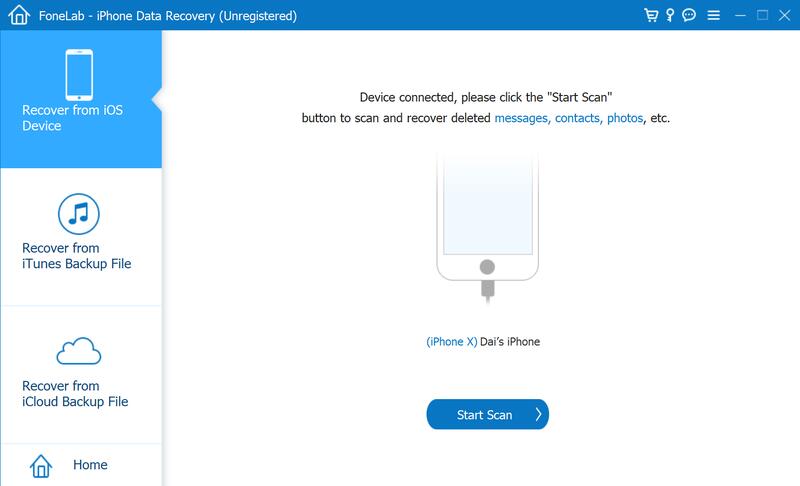
Βήμα 2.Πατήστε έναρξη σάρωσης για σάρωση όλων των δεδομένων του iPhone σας, όπως μήνυμα κειμένου, μηνύματα WhatsApp, φωτογραφίες, επαφές, σημειώσεις και άλλα.
Βήμα 3.Αναζήτηση δεδομένων που θέλετε στο πλαίσιο αναζήτησης και θα εμφανιστούν τα διαγραμμένα δεδομένα όπως μηνύματα. Στη συνέχεια, επιλέξτε τα δεδομένα που θέλετε να αναζητήσετε και κάντε κλικ Ανάκτηση για να επαναφέρετε τα διαγραμμένα δεδομένα.
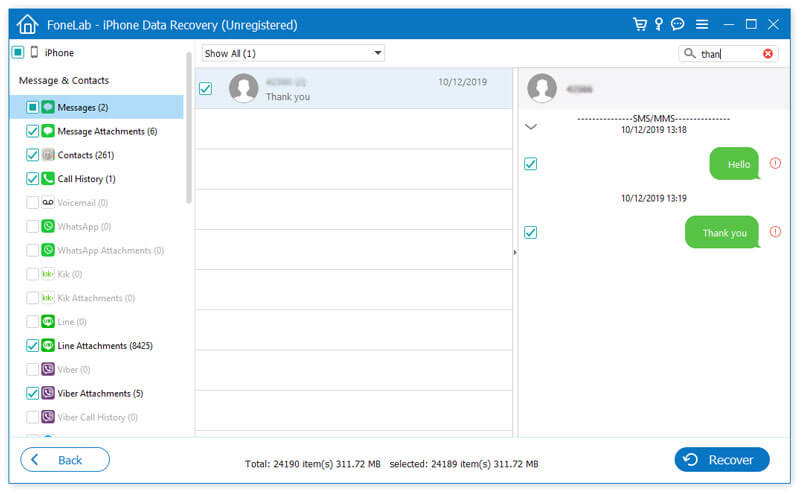
Αυτή η αναζήτηση στη συσκευή σας δίνει επίσης τη δυνατότητα να πληκτρολογείτε λέξεις για αναζήτηση ιστού ή σελιδοδείκτη στο Google ή στο Safari, επίσης θα μπορούσατε να λάβετε αναζήτηση εφαρμογών iPhone όπως θέλετε με σύνδεση WLAN. Εάν δεν θέλετε να χρησιμοποιούμε το iPhone σας για να δούμε το ιστορικό ιστού σας, θα μπορούσατε εκκαθάριση ιστορικού αναζήτησης και cookie στο iPad ή το iPhone.
Συμπέρασμα
Αφού διαβάσετε αυτό το άρθρο, μπορείτε να πάρετε μια απλή περίληψη Spotlight Αναζήτηση ότι είναι ένα χρήσιμο εργαλείο αναζήτησης iOS για να σας βοηθήσει να βρείτε γρήγορα τα επιθυμητά δεδομένα σας σε iPhone, iPad ή iPod touch. Εάν θέλετε να αναζητήσετε και να ανακτήσετε διαγραμμένα μηνύματα στο iPhone σας, μπορείτε να δοκιμάσετε να χρησιμοποιήσετε το ισχυρό iPhone Data Recovery για να αποκτήσετε πρόσβαση σε διαγραμμένα δεδομένα και να τα επαναφέρετε.
iOS Ρυθμίσεις
Αλλαγή προεπιλεγμένου προγράμματος περιήγησης στο iPhone Ανοίξτε τη Διαχείριση εργασιών για Mac Πώς να χρησιμοποιήσετε την Αναζήτηση Spotlight σε iPhone, iPad ή iPod touch Ορίστε τους γονικούς ελέγχους στο iPhone
Το καλύτερο λογισμικό ανάκτησης δεδομένων iPhone, επιτρέποντας στους χρήστες να ανακτούν με ασφάλεια τα χαμένα δεδομένα iPhone / iPad / iPod από τη συσκευή iOS, το iTunes / iCloud backup.
100% ασφαλής. Χωρίς διαφημίσεις.
100% ασφαλής. Χωρίς διαφημίσεις.